Le traduzioni sono generate tramite traduzione automatica. In caso di conflitto tra il contenuto di una traduzione e la versione originale in Inglese, quest'ultima prevarrà.
Nozioni di base su Contributor Insights di CloudWatch per DynamoDB
In questa sezione viene descritto come abilitare e utilizzare Contributor Insights di Amazon CloudWatch in modalità differenti per soddisfare le esigenze di monitoraggio attraverso la console Amazon DynamoDB o AWS Command Line Interface (AWS CLI).
Nei seguenti esempi, viene utilizzata la tabella DynamoDB che viene definita nel tutorial Nozioni di base su DynamoDB.
Argomenti
Scelta della modalità di Contributor Insights
Prima di abilitare Contributor Insights, è necessario comprendere le due modalità disponibili. Esamina il confronto tra le modalità per selezionare l’opzione più adatta ai requisiti specifici.
| Aspetto | Modalità Chiavi con accessi e limitazione (della larghezza di banda della rete) | Modalità Chiavi con limitazione (della larghezza di banda della rete) |
|---|---|---|
| Monitoraggi | Tutte le richieste (eseguite con successo e limitate) | Solo richieste con limitazione (della larghezza di banda della rete) |
| Grafici | Elementi con maggiore accesso + Elementi con maggiore limitazione (della larghezza di banda della rete) | Solo elementi con maggiore limitazione (della larghezza di banda della rete) |
| Ideale per | Analisi e ottimizzazione mirate | Monitoraggio della limitazione (della larghezza di banda della rete) |
| Da usare quando | È necessaria una visibilità completa sui modelli di accesso. Si stanno eseguendo analisi o debug a breve termine. | L’obiettivo principale è identificare e risolvere i problemi di limitazione (della larghezza di banda della rete) Si desidera mantenere Contributor Insights sempre attivo per avvisi sulla limitazione (della larghezza di banda della rete) in tempo reale. |
Utilizzo di Contributor Insights (console)
La console offre un modo intuitivo per abilitare Contributor Insights e selezionare la modalità appropriata per le esigenze di monitoraggio.
Per utilizzare Contributor Insights nella console
Accedi alla console Console di gestione AWS e apri la console DynamoDB all'indirizzo https://console.aws.amazon.com/elasticache/
. -
Nel riquadro di navigazione sul lato sinistro della console scegli Tables (Tabelle).
-
Seleziona la tabella
Music. -
Selezionare la scheda Monitor (Monitora).
-
Scegli Attiva Contributor Insights di CloudWatch.
-
Nella finestra di dialogo delle impostazioni Gestire CloudWatch Contributor Insights, abilita l’opzione Attiva sia per la tabella di base
Musicche per l’indice secondario globaleAlbumTitle-index. -
Lascia disattivata la Modalità solo chiavi limitate per entrambi, quindi seleziona Salva modifiche.
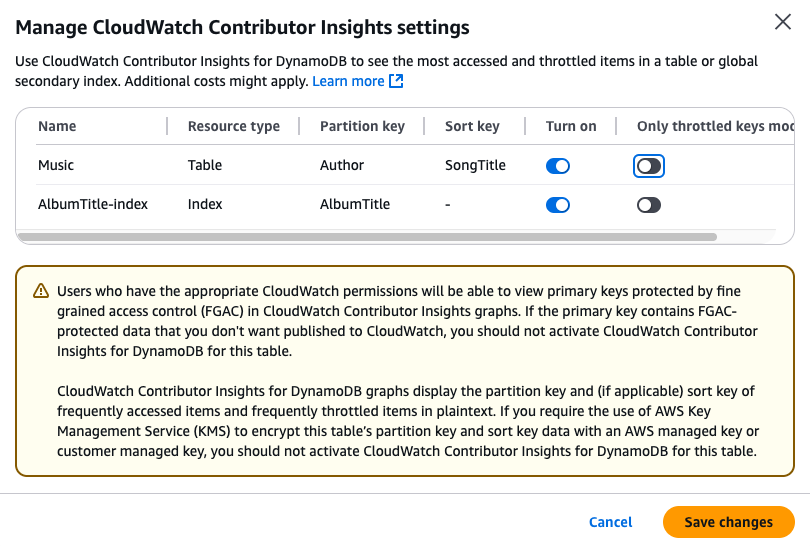
Ciò abilita la modalità predefinita Chiavi con accessi e limitazione (della larghezza di banda della rete) sia per la tabella che per il GSI, che fornisce il monitoraggio sia degli elementi con accessi che di quelli sottoposti a limitazione (della larghezza di banda della rete). L’attivazione dell’opzione Modalità solo chiavi limitate abilita la modalità Chiavi con limitazione (della larghezza di banda della rete).
Se l'operazione non riesce, consulta DescribeContributorInsights FailureException nella Documentazione di riferimento delle API di Amazon DynamoDB per le cause possibili.
-
I grafici di Contributor Insights di CloudWatch sono ora visibili nella scheda Monitoraggio della tabella
Music. Poiché è stata attivata la modalità Chiavi con accessi e limitazione (della larghezza di banda della rete), vengono visualizzati sia i grafici degli elementi con accessi che di quelli sottoposti a limitazione (della larghezza di banda della rete).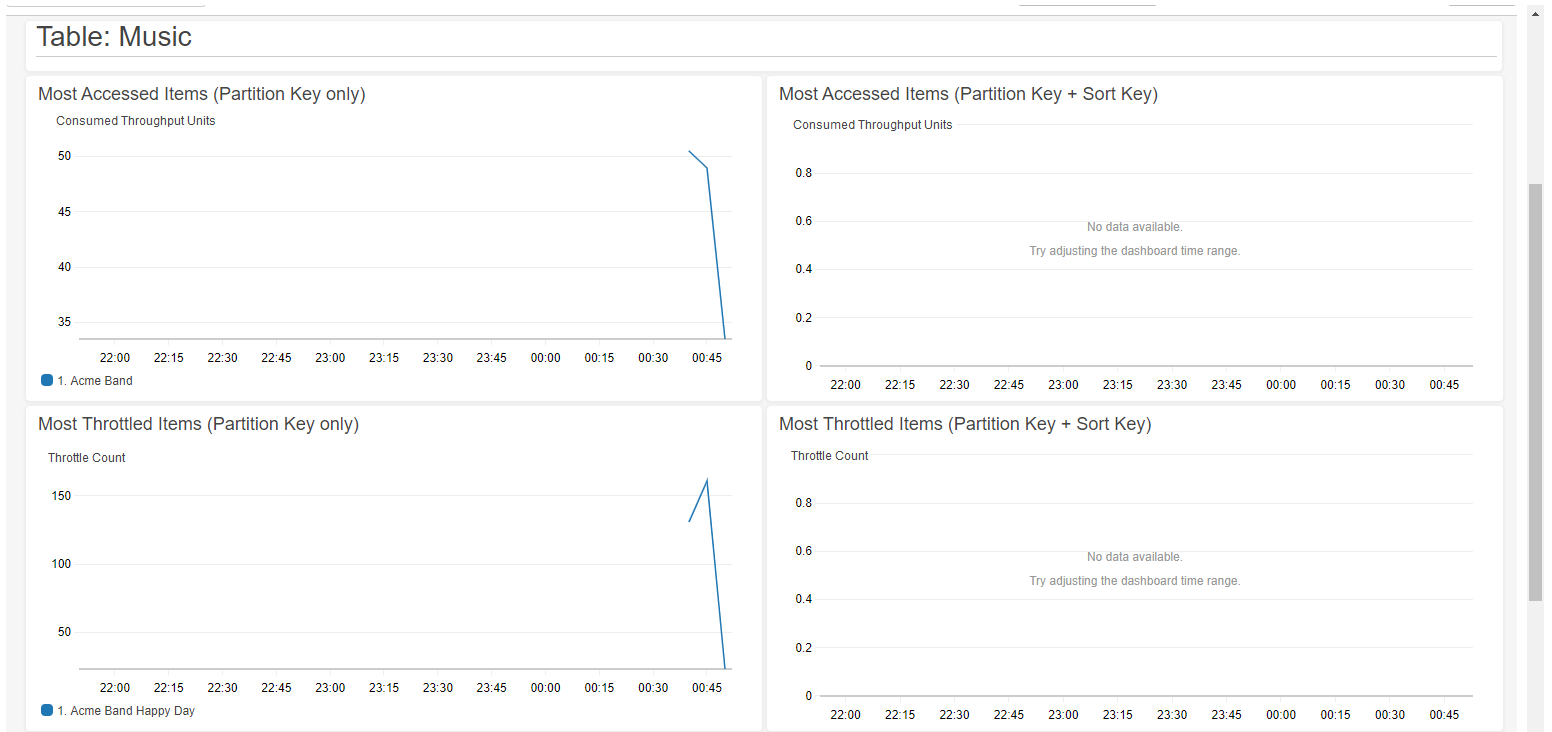
Passaggio da una modalità all’altra
È possibile passare da una modalità all’altra in qualsiasi momento senza disabilitare Contributor Insights.
Come cambiare modalità di Contributor Insights
-
Nella scheda Monitoraggio della tabella, seleziona Gestire CloudWatch Contributor Insights.
-
Nella finestra di dialogo delle impostazioni Gestisci Contributor Insights, per ogni tabella di base o GSI:
-
Attiva o disattiva la Modalità solo chiavi limitate per abilitare la modalità Chiavi con limitazione (della larghezza di banda della rete) o torna alla modalità predefinita Chiavi con accessi e limitazione (della larghezza di banda della rete).
-
Disattiva l’opzione Attiva per disabilitare CloudWatch Contributor Insights per una tabella o un GSI.
-
-
Scegli Save changes (Salva modifiche).
Una volta completata l’operazione, i grafici rifletteranno la nuova modalità.
Creazione di allarmi CloudWatch
Attieniti alla seguente procedura per creare un allarme CloudWatch e ricevere una notifica quando una chiave di partizione utilizza più di 50.000 ConsumedThroughputUnits o viene sottoposta a limitazione (della larghezza di banda della rete).
-
Accedi alla Console di gestione AWS e apri la console CloudWatch all'indirizzo https://console.aws.amazon.com/cloudwatch/
. -
Nel riquadro di navigazione sul lato sinistro della console scegli Contributor Insights.
-
Seleziona la regola appropriata in base alla modalità e a ciò che desideri monitorare:
-
Per il monitoraggio degli elementi con accessi (solo modalità Chiavi con accessi e limitazione (della larghezza di banda della rete)): seleziona DynamoDBContributorInsights-PKC-Music
-
Per il monitoraggio degli elementi sottoposti a limitazione (della larghezza di banda della rete) (entrambe le modalità): seleziona DynamoDBContributorInsights-PKT-Music
-
-
Seleziona il menu a tendina Operazioni.
-
Scegli Visualizza nei parametri.
-
Scegli Valore massimo Contributor.
Nota
Solo
Max Contributor ValueeMaximumrestituiscono statistiche utili. Le altre statistiche dell'elenco non restituiscono valori significativi.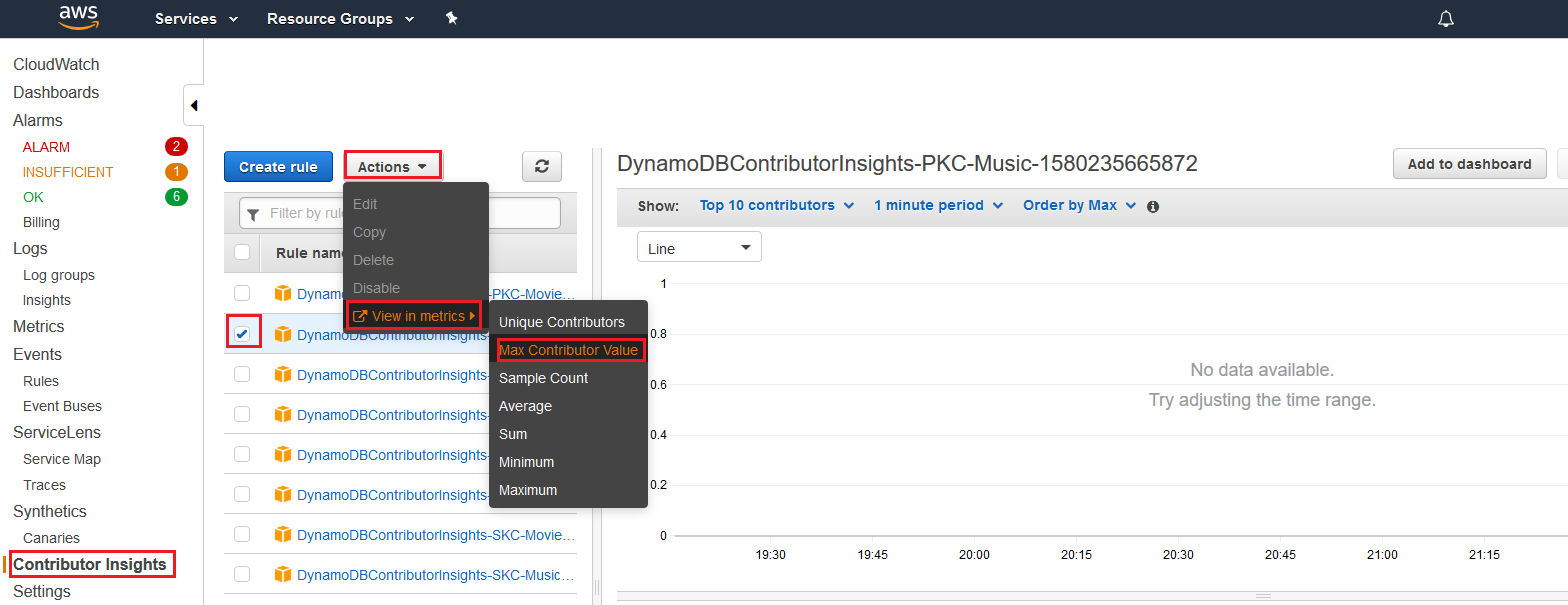
-
Nella colonna Operazioni scegli Crea allarme.
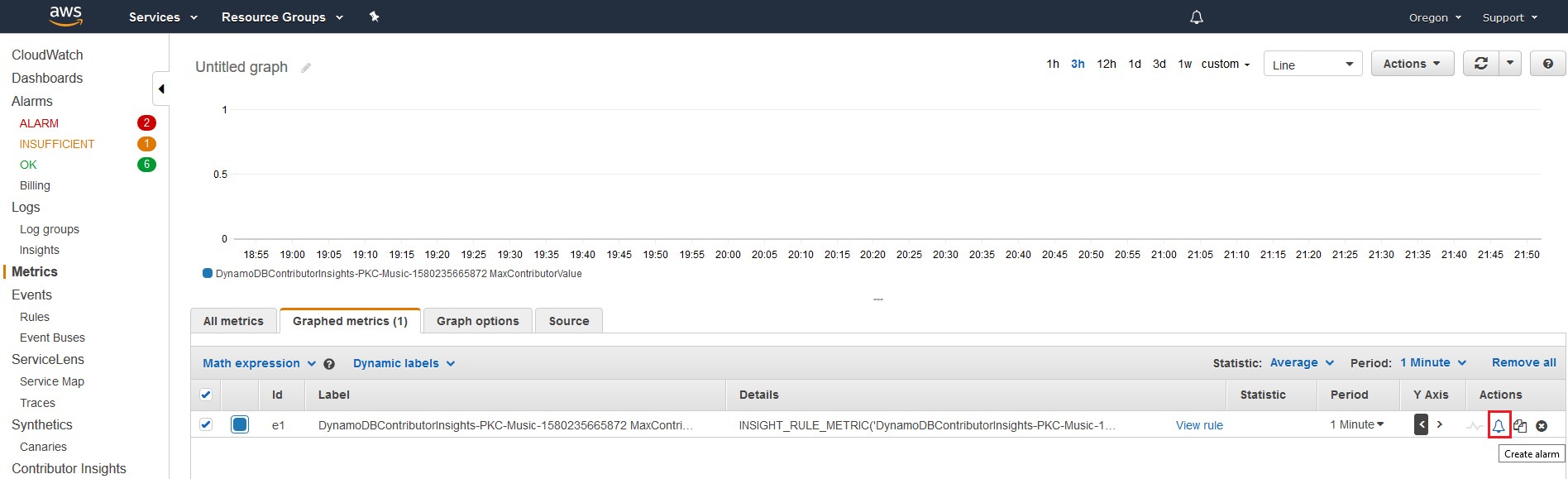
-
Immetti un valore di soglia appropriato e seleziona Successivo:
-
Per gli elementi con accessi (regole PKC): immetti 50000 per
ConsumedThroughputUnits -
Per gli elementi sottoposti a limitazione (della larghezza di banda della rete) (regole PKT): immetti 1 per
ThrottleCountper ricevere un avviso in caso di limitazione
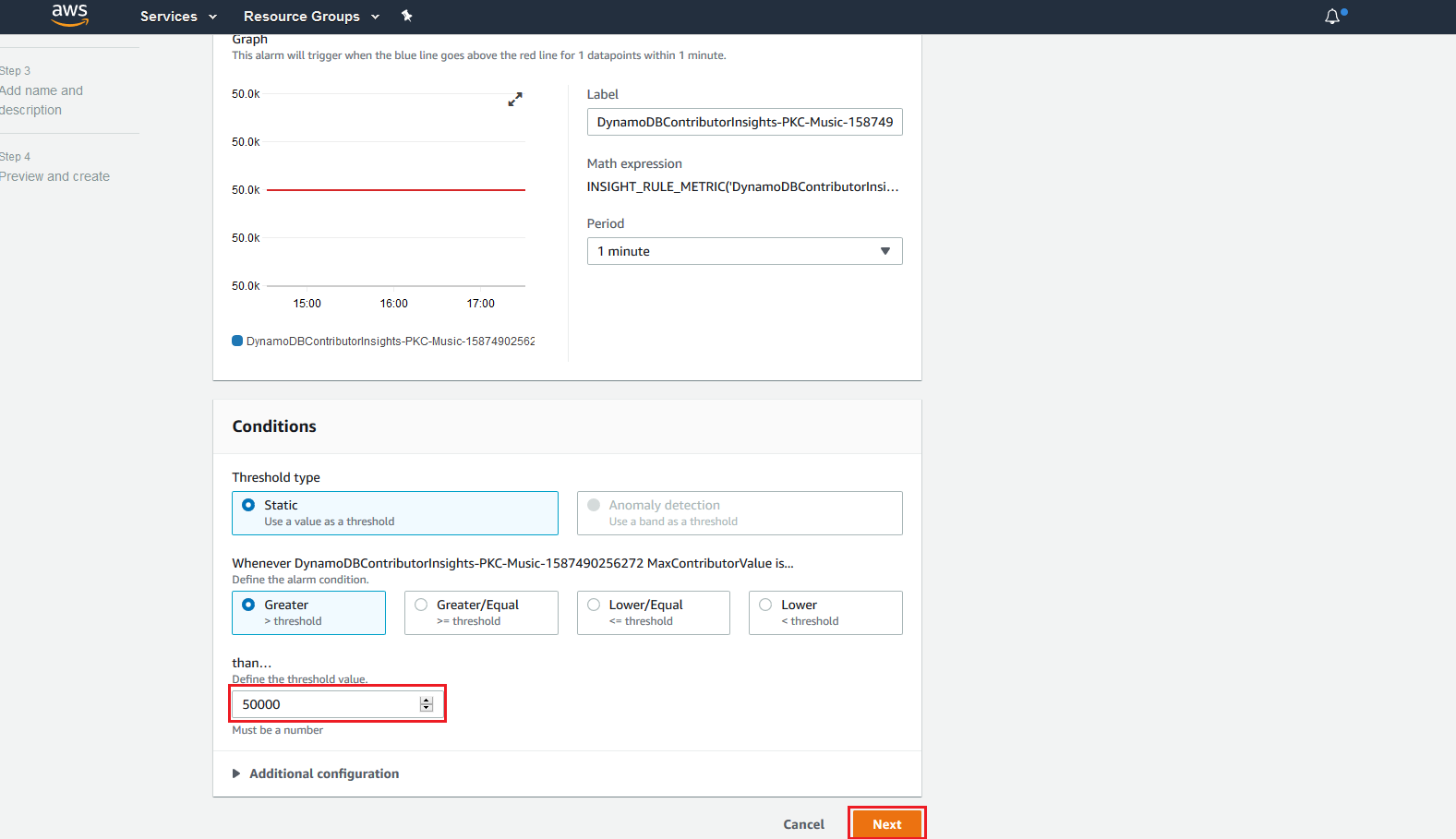
-
-
Consulta Utilizzo degli allarmi Amazon CloudWatch per i dettagli su come configurare la notifica per l'allarme.
Utilizzo di Contributor Insights (AWS CLI)
AWS CLI fornisce l’accesso programmatico a Contributor Insights con supporto completo per entrambe le modalità. È possibile specificare la modalità quando si abilita Contributor Insights o cambiare modalità in un secondo momento.
Operazioni di base con la modalità predefinita
Come utilizzare Contributor Insights con le impostazioni predefinite
-
Abilita Contributor Insights di CloudWatch per DynamoDB sulla tabella di base
Musiccon la modalità Chiavi con accessi e limitazione (della larghezza di banda della rete). PoichéACCESSED_AND_THROTTLED_KEYSè la modalità predefinita, è possibile omettere il parametro--contributor-insights-mode=ACCESSED_AND_THROTTLED_KEYS.aws dynamodb update-contributor-insights \ --table-name Music \ --contributor-insights-action=ENABLE -
Abilitare Contributor Insights per DynamoDB sull'indice secondario globale
AlbumTitle-index.aws dynamodb update-contributor-insights \ --table-name Music \ --index-name AlbumTitle-index \ --contributor-insights-action=ENABLE -
Ottenere lo stato e le regole per la tabella
Musice tutti i relativi indici.aws dynamodb describe-contributor-insights --table-name MusicLa risposta includerà il campo
ContributorInsightsModeche mostraACCESSED_AND_THROTTLED_KEYS. -
Ottieni lo stato per la tabella
Musice tutti i relativi indici.aws dynamodb list-contributor-insights --table-name Music
Abilitazione della modalità Chiavi con limitazione (della larghezza di banda della rete)
Come abilitare Contributor Insights in modalità Chiavi con limitazione (della larghezza di banda della rete
-
Abilita Contributor Insights di CloudWatch per DynamoDB sulla tabella di base
Musiccon la modalità Chiavi con limitazione (della larghezza di banda della rete.aws dynamodb update-contributor-insights \ --table-name Music \ --contributor-insights-action=ENABLE \ --contributor-insights-mode=THROTTLED_KEYS -
Abilita Contributor Insights nella modalità Chiavi con limitazione (della larghezza di banda della rete per l’indice secondario globale
AlbumTitle-index.aws dynamodb update-contributor-insights \ --table-name Music \ --index-name AlbumTitle-index \ --contributor-insights-action=ENABLE \ --contributor-insights-mode=THROTTLED_KEYS -
Verifica la modalità descrivendo la configurazione di Contributor Insights.
aws dynamodb describe-contributor-insights --table-name MusicLa risposta mostrerà
ContributorInsightsModecomeTHROTTLED_KEYSe un numero minore di regole rispetto alla modalità predefinita.
Passaggio da una modalità all’altra
Come cambiare modalità di Contributor Insights
-
Passa dalla modalità Chiavi con limitazione (della larghezza di banda della rete alla modalità Chiavi con accessi e limitazione (della larghezza di banda della rete).
aws dynamodb update-contributor-insights \ --table-name Music \ --contributor-insights-action=ENABLE \ --contributor-insights-mode=ACCESSED_AND_THROTTLED_KEYS -
Passa dalla modalità Chiavi con accessi e limitazione (della larghezza di banda della rete) alla modalità Chiavi con limitazione (della larghezza di banda della rete).
aws dynamodb update-contributor-insights \ --table-name Music \ --contributor-insights-action=ENABLE \ --contributor-insights-mode=THROTTLED_KEYS -
Controlla lo stato durante la transizione.
aws dynamodb describe-contributor-insights --table-name MusicDurante il cambio di modalità,
ContributorInsightsStatusverrà visualizzato comeENABLING. Una volta completata l’operazione, verrà visualizzato comeENABLEDnella nuova modalità.
Gestione di Contributor Insights
Come gestire le impostazioni di Contributor Insights
-
Disabilitare CloudWatch Contributor Insights per DynamoDB sull'indice secondario globale
AlbumTitle-index.aws dynamodb update-contributor-insights \ --table-name Music --index-name AlbumTitle-index \ --contributor-insights-action=DISABLE -
Elenca tutte le configurazioni di Contributor Insights nell’account.
aws dynamodb list-contributor-insightsQuesto mostra tutte le tabelle e gli indici con Contributor Insights abilitato, insieme alle relative modalità.
-
Ottieni informazioni dettagliate su una configurazione specifica.
aws dynamodb describe-contributor-insights \ --table-name Music \ --index-name AlbumTitle-index
Risposte di esempio
Ecco alcuni esempi di risposte che mostrano le differenze tra le modalità:
Risposta in modalità Chiavi con accessi e limitazione (della larghezza di banda della rete)
{ "TableName": "Music", "ContributorInsightsRuleList": [ "DynamoDBContributorInsights-PKC-Music-1234567890123", "DynamoDBContributorInsights-PKT-Music-1234567890123", "DynamoDBContributorInsights-SKC-Music-1234567890123", "DynamoDBContributorInsights-SKT-Music-1234567890123" ], "ContributorInsightsStatus": "ENABLED", "ContributorInsightsMode": "ACCESSED_AND_THROTTLED_KEYS", "LastUpdateDateTime": "2024-01-15T10:30:00.000Z" }
Risposta in modalità Chiavi con limitazione (della larghezza di banda della rete)
{ "TableName": "Music", "ContributorInsightsRuleList": [ "DynamoDBContributorInsights-PKT-Music-1234567890123", "DynamoDBContributorInsights-SKT-Music-1234567890123" ], "ContributorInsightsStatus": "ENABLED", "ContributorInsightsMode": "THROTTLED_KEYS", "LastUpdateDateTime": "2024-01-15T10:35:00.000Z" }
Si noti che la modalità Chiavi con limitazione (della larghezza di banda della rete) ha un numero minore di regole (solo PKT e SKT), il che corrisponde a un monitoraggio più mirato.